Як встановити .NET Framework на мій Windows VPS?
.NET Framework 4.5 вже включений у дистрибутив Windows Server 2012, який доступний при замовленні виділеного сервера. Проте робота з деякими додатками може вимагати використання старішої версії фреймворку.
ОС Windows Server, на відміну від Windows для ПК, не підтримує встановлення .NET Framework за допомогою інсталятора, завантаженого з офіційного сайту Microsoft. Виконайте наступні інструкції для встановлення потрібного програмного забезпечення:
1. Підключіться до свого сервера за допомогою VNC або RDP;
2. Запустіть **Server Manager** з панелі завдань;
3. Натисніть **Manage**, а потім виберіть **Add Roles and Features** зі списку (Малюнок 1);

4. У новому вікні перейдіть до **Тип інсталяції** та виберіть **Інсталяція, заснована на ролях або функціях** (Малюнок 2), потім натисніть **Далі**;
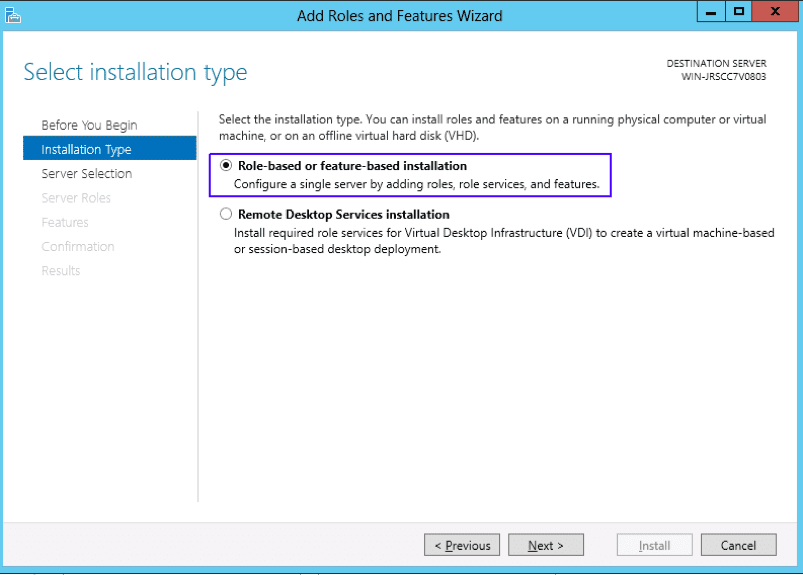
5. У розділі **Вибір сервера** виберіть сервер зі списку для встановлення програмного забезпечення (Малюнок 3);
6. У вікні **Функції** виберіть версію фреймворку, яку потрібно встановити, та натисніть **Далі**;
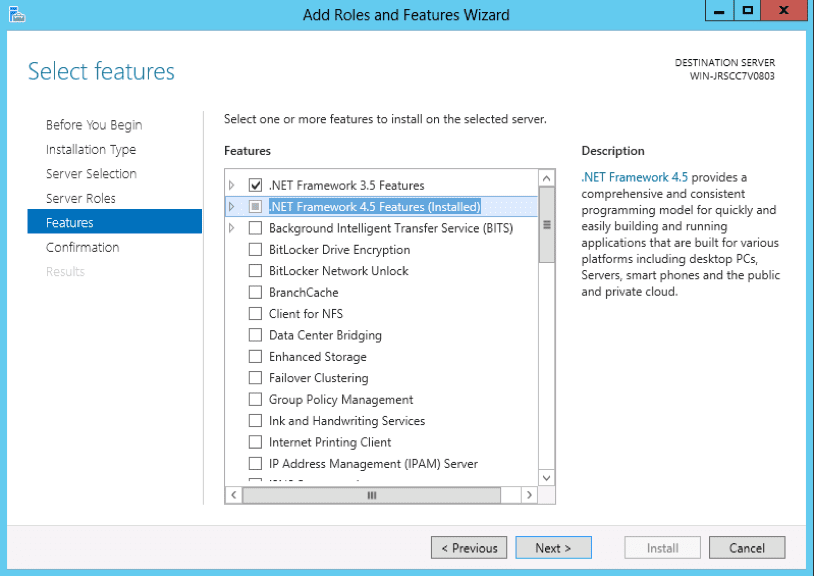
7. У розділі **Підтвердження** можна вказати альтернативний шлях до джерела (Малюнок 4). Цей крок можна пропустити, якщо сервер підключений до Інтернету. Далі почнеться сама інсталяція, яку потрібно запустити, натиснувши кнопку **Встановити**.
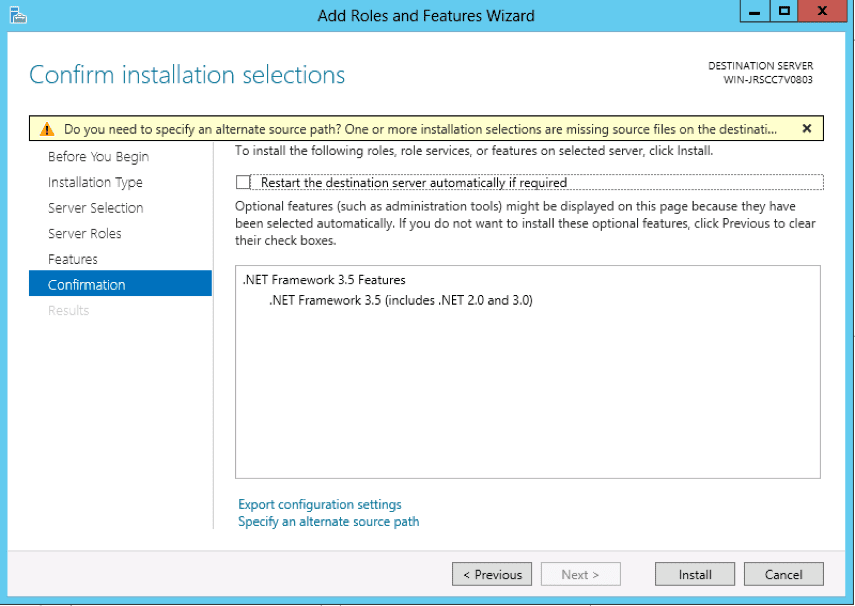
8. Після завершення інсталяції ви отримаєте системне сповіщення з відповідним звітом.
Якщо у вас виникли питання щодо встановлення .NET Framework, будь ласка, відправте запит до нашого технічного відділу, натиснувши відповідну кнопку на нашому сайті або безпосередньо з клієнтської зони.